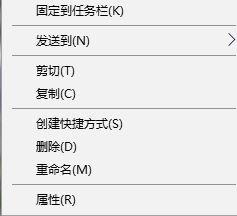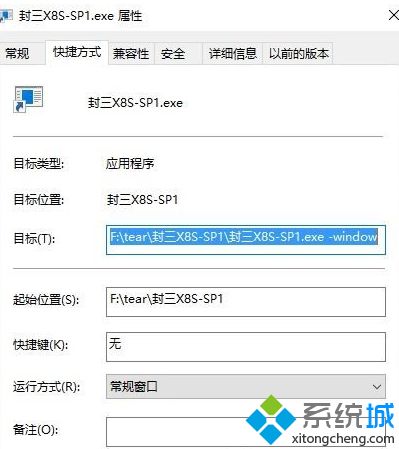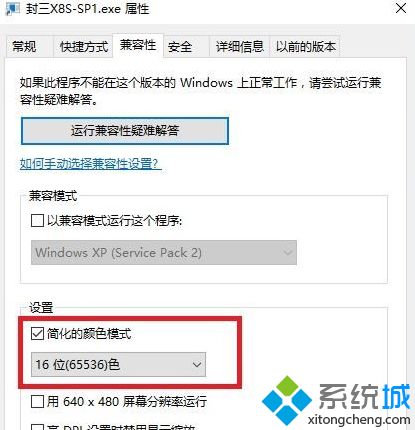windows10系统怎么实现窗口化运行游戏
时间:2022-12-30 14:36 来源:未知 作者:小群 点击:载入中...次
一位用户反馈自己将系统升级到windows10正式版之后遇到了游戏无法进行窗口化运行的现象,这是怎么回事呢?我们要如何操作呢?接下来,酷987在下就为大家详细解析下该问题。 在win10操作系统中想要让游戏窗口化运行,首先该游戏要支持能够兼容在win10中窗口化运行,到底兼不兼容呢就要靠大家手动操作设置了,设置方法在下面,并且在下测试了多款游戏,基本上都可以实现窗口化运行。 具体如下: 1、首先确保桌面上有游戏的快捷方式,没有的话去游戏安装目录将游戏运行程序的快捷方式发送到桌面上; 2、在快捷方式上单击鼠标右键,选择【属性】;
3、在快捷方式中,填加窗口化参数 在目标的exe后面加上 空格-window ;
4、接着切换到兼容性选卡,修改快捷方式文件,使其16色(65535)运行如下图所示:
5、设置完成后点击确定保存设置,最后,双击快捷方式运行游戏即可窗口化运行!
windows10系统实现窗口化运行游戏的方法就为大家介绍到这里了。不懂得如何操作的朋友们,不妨一起尝试一下吧! (责任编辑:ku987小孩) |